关闭腾讯管家可通过任务管理器结束QQPCRTP.exe进程,设置中取消开机自启动,退出主程序,禁用QQPCRealTimeProtect等后台服务,或通过控制面板卸载彻底移除。
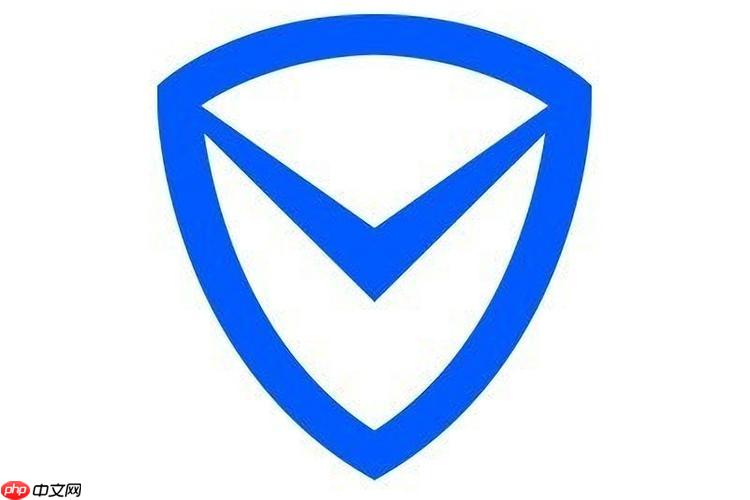
电脑端腾讯管家彻底关闭方法有哪些?这是许多用户在使用过程中常遇到的问题,尤其是希望释放系统资源或避免后台干扰的用户。接下来由PHP小编为大家整理出完整的关闭步骤与技巧,帮助你轻松实现腾讯管家的全面退出,感兴趣的用户一起来看看具体操作吧!
https://pc.qq.com/manager/1、通过任务管理器结束进程。按下Ctrl+Shift+Esc组合键打开任务管理器,在“进程”选项卡中找到“QQPCRTP.exe”或“QQPCMgr.exe”,右键选择“结束任务”,即可立即终止腾讯管家的运行。
2、关闭开机自启动项。进入腾讯管家主界面,点击右上角的菜单按钮,选择“设置中心”,在“常规设置”中取消勾选“开机时自动启动腾讯电脑管家”,防止每次开机自动运行。
3、退出软件主程序。在系统托盘区找到腾讯管家图标,右键点击后选择“退出”选项,确认退出操作,确保当前会话完全关闭。
4、禁用后台服务。按Win+R打开运行窗口,输入“services.msc”并回车,找到名称为“QQPCRealTimeProtect”和“QQPCTray”的服务,双击进入属性,将启动类型改为“手动”或“禁用”,阻止其后台常驻。
5、使用控制面板卸载(如需彻底移除)。若不再需要该软件,可通过控制面板中的“程序和功能”找到腾讯电脑管家,选择卸载,按照提示完成清除流程,释放更多磁盘空间。
1、清理启动项残留。使用系统配置工具(msconfig)检查启动列表,移除与腾讯管家相关的条目,避免某些更新机制重新激活程序。
2、修改安装目录权限。进入腾讯管家默认安装路径(通常为C:\Program Files (x86)\Tencent\QQPCMgr),右键文件夹选择“属性”,在“安全”选项卡中限制当前用户的写入和执行权限,阻碍其自动重启。
3、关闭相关更新服务。腾讯管家可能通过自身更新模块重新唤醒,可在服务管理中一并禁用“QQPCUpdate”类服务,切断后台更新通道。
4、定期检查计划任务。打开任务计划程序库,查找以“QQPC”或“Tencent”命名的定时任务,将其禁用或删除,防止定时唤醒机制触发启动。
1、火绒安全。界面简洁,资源占用低,提供基础防护与弹窗拦截功能,适合追求安静运行环境的用户。
2、Geek Uninstaller。专注于软件清理,能深度扫描残留文件,适用于需要频繁管理应用程序的场景。
3、Windows 自带安全中心。现代Windows系统已集成病毒防护、防火墙与设备性能监控,可满足日常基本需求。
4、CCleaner。主打系统优化与垃圾清理,具备注册表修复和启动项管理功能,辅助提升整体响应速度。

每个人都需要一台速度更快、更稳定的 PC。随着时间的推移,垃圾文件、旧注册表数据和不必要的后台进程会占用资源并降低性能。幸运的是,许多工具可以让 Windows 保持平稳运行。

Copyright 2014-2025 https://www.php.cn/ All Rights Reserved | php.cn | 湘ICP备2023035733号